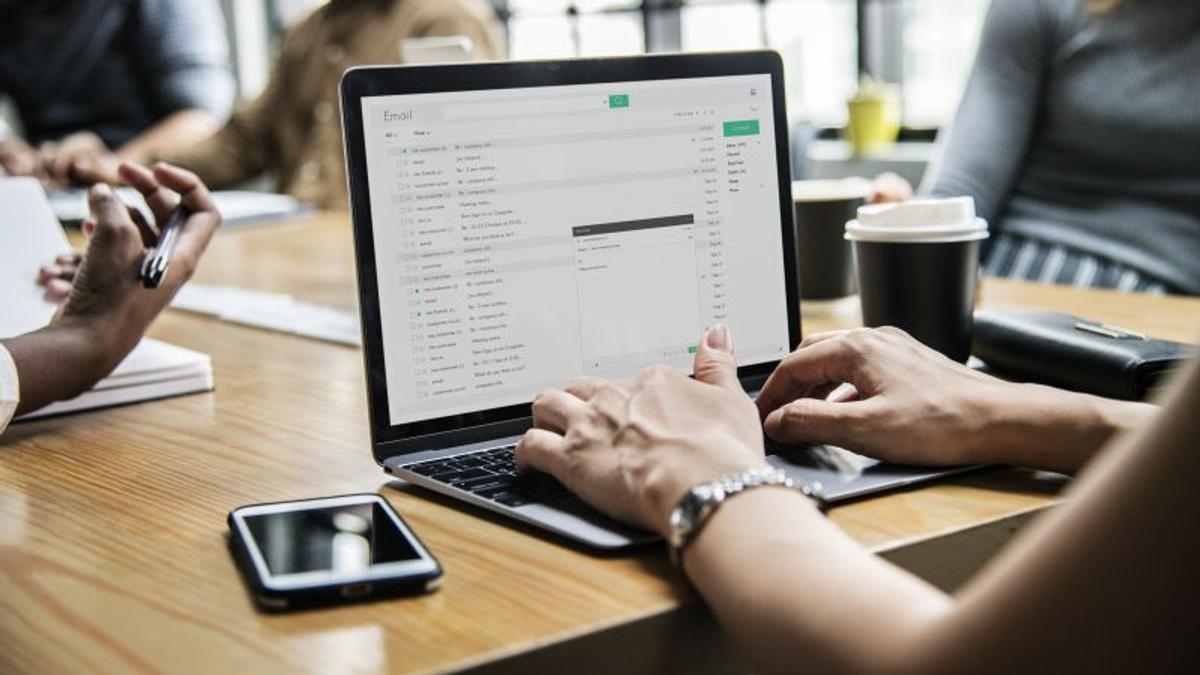長年の友人に、Twitterでいつも「理解できないオタクのたわごと」を投稿して、辟易させてくれる人がいます。そんな彼がLifehackerの「Tech 911」コーナーに、Gmailで体験した奇妙な出来事について質問を寄せてくれました。
映画『ハン・ソロ/スター・ウォーズ・ストーリー』で賞金稼ぎのボスクがどうしたこうしたと、トリビアな議論をTwitterで始める前に、この質問について考えてみるほうがはるかに有意義なのでそうさせてもらいます。
Lifehacker編集部さま
Gmailでメールを送ろうとすると、使われていないメールアドレスが、宛先欄に勝手にポップアップで出てくるので迷惑しています。たとえば、結婚して名前とメールアドレスが変わった知人がいますが、宛先欄にファーストネームをタイプすると、古いメールアドレスがポップアップされてしまって困っています。この問題をどうすれば解決できますか?
「Googleの連絡先情報」から古いメアドを削除しよう
おそらく、Googleの連絡先に古い情報が保存されているのではないかと思います。あなたが真っ先にすべきなのは、連絡先情報から古いメールアドレスを削除することです。それにはまず、ウェブブラウザで、Googleの連絡先ページを開いてください。このとき、画面左下に[コンタクトのプレビューを試す]というリンクが表示されている場合は、クリックして新しいインターフェースに変更してください。以降の解説は新しいインターフェースに基づきます。
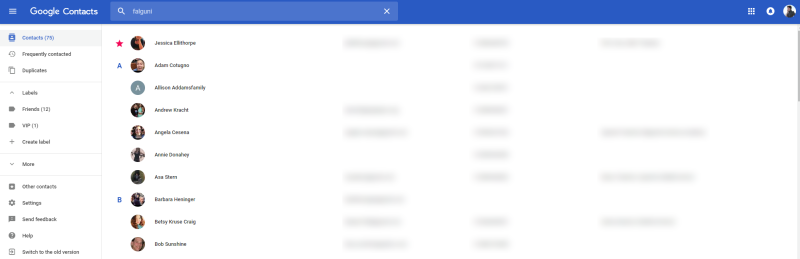
連絡先ページを開いたら、問題の人物を名前で検索してください。検索結果に複数の連絡先が出てきたら、古いメールアドレスが載っている連絡先を探して削除しましょう。また、重複した連絡先を統合したければ、該当の連絡先を選択して、画面右上にある[2つの矢印が合流したようなアイコン]をクリックすればOKです。ちなみに、左サイドバーにある[重複]をクリックすれば、重複する連絡先を自動で探してくれます。
名前で検索しても連絡先が1件しか見つからない場合は、その連絡先の中に複数のメールアドレスが登録されている可能性があります。検索結果をクリックして、画面右上の鉛筆マークのアイコンをクリックしてください。連絡先が編集モードになり、古いメールアドレスを削除することができます。これで、Gmailでメールを送るときに、宛先欄に古いメールアドレスがポップアップ表示されてしまう問題は解消するはずです。
「その他の連絡先」に勝手にメアドが登録されるのを回避する方法
また、Gmailのオートコンプリート機能によって、登録した覚えのないメールアドレスが、「その他の連絡先」として勝手に登録されているケースがあります。
私自身は「その他の連絡先」がいくらあっても気になりませんが、メール作成時に宛先候補がいくつも表示されるのは嫌だという人もいることでしょう。
この問題を解消するには、Gmailを開き、右上の歯車アイコン>[設定]とクリックし、設定画面を開き、[連絡先を作成してオートコンプリートを利用]オプションを探してください。ここで[手動で連絡先を追加する]を指定すれば、今後は[その他の連絡先]が作成されなくなります。あとは、既存の[その他の連絡先]を削除すれば、OKです。
Image: David Murphy / Lifehacker US, Pixabay
Source: Tech 911
Reference: Google Contacts
David Murphy - Lifehacker US[原文]